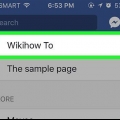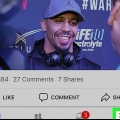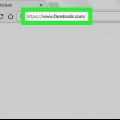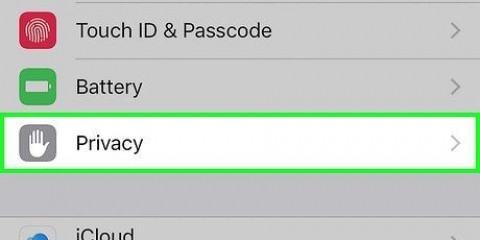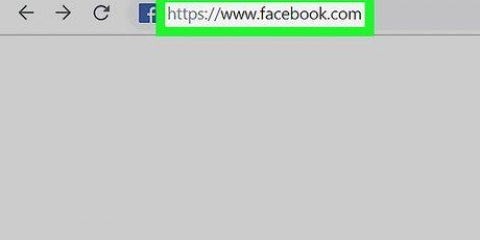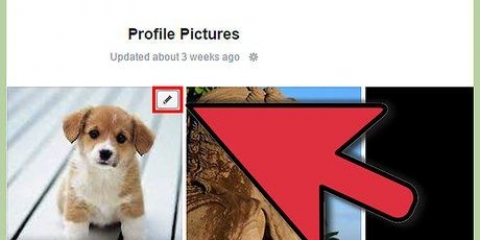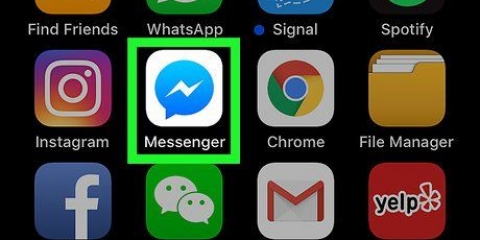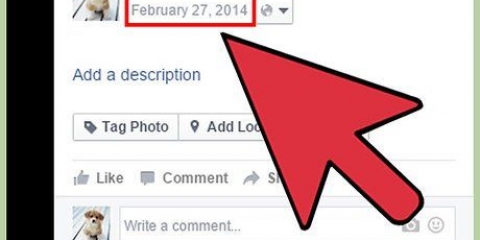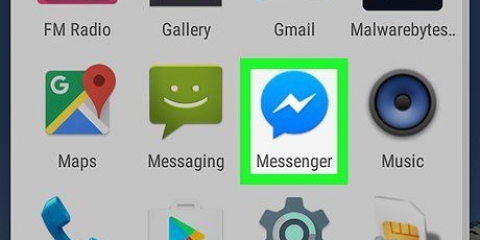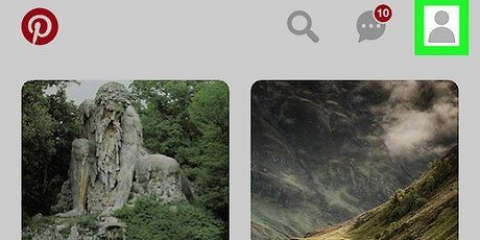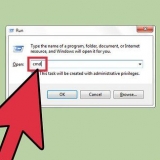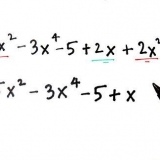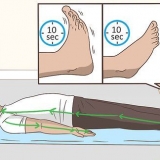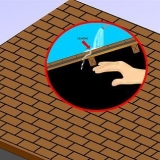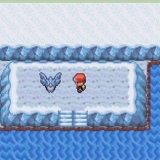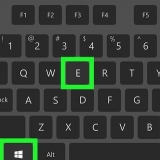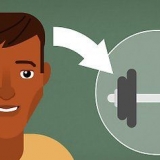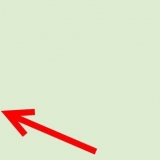Når du ikke har en knap Rediger udvalgt indhold se, klik blot på et af billederne. Hvis du ikke har tilføjet nogle fremhævede billeder endnu, skal du klikke At tilføje. Du finder denne knap i det samme afsnit "Udvalgt indhold".





Vælg billeder, der fortæller noget om dig selv, så folk lærer dig bedre at kende gennem dine udvalgte billeder. Tilføj op til fem billeder. Udvalgt foto"s er altid offentlige. Så alle kan se dem. 







Rediger udvalgte billeder på facebook
Denne vejledning viser dig, hvordan du redigerer billederne øverst på din Facebook-tidslinje. Denne serie af billeder er under dit profilbillede og forsidebillede.
Trin
Metode 1 af 3: iPhone og iPad

2. Tryk på dit profilbillede. Det er øverst til venstre på skærmen, øverst på din tidslinje og ved siden af tekstfeltet, der siger "Hvad har du på hjertet?"

3. Tryk på knappen `Rediger profil`. Dette er en silhuet af en person med en blyant øverst til højre på ikonet.

5. Klik på Rediger udvalgt indhold. Denne knap er under billedet"s i afsnittet "Udvalgte".

7. Klik på Tilføj billede. Dette er, hvad du gør for at tilføje et billede fra din mobilenhed.

8. Klik på Vælg Facebook-foto. Med denne knap vælger du et billede fra dine Facebook-album.

10. Klik på Gem. Denne knap kan findes i øverste højre hjørne. Dit fremhævede billede"s vises lige under dit profilbillede på din tidslinje.
Metode 2 af 3: Android

2. Klik på dit profilbillede. Du kan finde det øverst til venstre på skærmen, øverst på din tidslinje. Ved siden af er boksen "Hvad tænker du på?"

3. Rul ned til dine udvalgte billeder. Dette er billederne i sektionen "Udvalgt indhold" på din profil, under dine oplysninger og over boksen, der siger "Hvad har du på hjertet?`

5. Tilføj eller rediger et billede. Klik på fotoikonet i midten af en tom grå firkant eller nederst til venstre på et eksisterende billede.

7. Klik på Vælg Facebook-foto. Vælg et billede fra dine Facebook-album.

8. Slet billeder. Klik på den blå Ⓧ i øverste højre hjørne af et billede for at fjerne det.

1. Gå tilfacebook. Indtast din e-mailadresse og adgangskode, hvis du ikke er logget ind automatisk.

2. Klik på dit brugernavn. Du finder den øverst i den blå bjælke ved siden af søgevinduet.

4. Klik på den grå blyant. Du kan se det i øverste højre hjørne af sektionen "Udvalgte billeder".

6. Klik på + Tilføj foto, hvis du vil tilføje et billede fra din computer.

7. Vælg et af `Dine billeder` fra Facebook. Du kan finde alle dine Facebook-billeder under + Tilføj billede under overskriften `Dine billeder.` Klik på et af disse billeder for at gøre det til et udvalgt foto.

9. Klik på Gem. Du finder denne knap nederst til højre i dialogboksen. Dit fremhævede billede"kommer ind i dig "Info" sektion til venstre for din tidslinje.
Artikler om emnet "Rediger udvalgte billeder på facebook"
Оцените, пожалуйста статью
Populær